win7录屏的操作步骤教程图解
短信预约 -IT技能 免费直播动态提醒
windows7怎么屏幕录像?现在还有许多用户使用的都是windows7旗舰版系统,有时候在使用时会需要用到屏幕录制。对不太熟悉电脑的人来说,操作可能会比较困难,我们该怎么做呢?。不必担心,接下来小编将介绍如何使用Windows 7自带的屏幕录制功能。
1、首先我们打开电脑,按下win+r组合键,打开运行窗口,输入psr.exe。
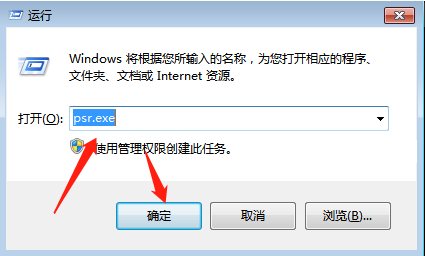
2、打开之后就会出现一个问题步骤记录器的一个软件,我们点击最右边的一个倒三角符号,找到设置打开它。
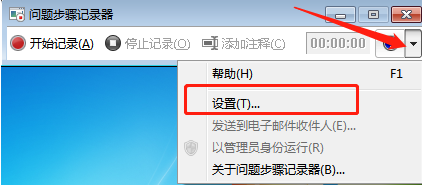
3、接下来我打开之后选择浏览需要保存的位置,输入文件名称,再点击确定就好了。
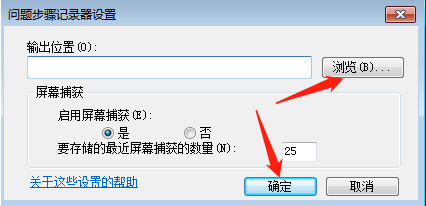
4、视频录制完成之后我们在其保存的位置那里可以看到一个压缩文件,我们打开它就可以获得录取的视频啦。
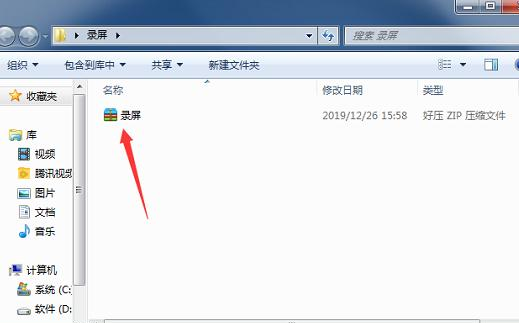
以上就是win7录屏的步骤教程啦,希望能帮助到大家。
以上就是win7录屏的操作步骤教程图解的详细内容,更多请关注编程网其它相关文章!
免责声明:
① 本站未注明“稿件来源”的信息均来自网络整理。其文字、图片和音视频稿件的所属权归原作者所有。本站收集整理出于非商业性的教育和科研之目的,并不意味着本站赞同其观点或证实其内容的真实性。仅作为临时的测试数据,供内部测试之用。本站并未授权任何人以任何方式主动获取本站任何信息。
② 本站未注明“稿件来源”的临时测试数据将在测试完成后最终做删除处理。有问题或投稿请发送至: 邮箱/279061341@qq.com QQ/279061341















